Audio emitovanje u događajima (klasični)
 Povratne informacije?
Povratne informacije?| 1 |
Na stranici "Planiranje događaja" pomerite se nadole do postavki audio konferencije. |
| 2 |
Izaberite tip konferencije sa padajuće liste. |
| 3 |
Proverite izbor u polju za potvrdu Obezbedi zvuk učesnicima pomoću audio emitovanja. |
Kada koristite audio emitovanje, zvuk događaja čujete preko zvučnika računara. Da govorimo, zahtevamo da se pridruћimo telekonferenciji. U suprotnom, komunicirate samo koristeći neverbalne alatke, kao što su povratne informacije, ćaskanje i Q & A.
| 1 |
Ako je za vaš događaj omogućeno audio emitovanje, izaberite audio emitovanje Pojaviće se dijalog "Audio emitovanje".
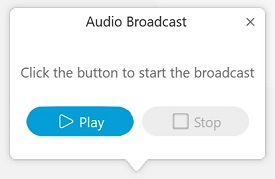 |
| 2 |
Kliknite na dugme "Reprodukuj" da biste započeli emitovanje. |
| 3 |
Kliknite na dugme "Pauziraj" da biste pauzirali emitovanje. |
| 4 |
Kliknite na dugme "Zaustavi" da biste zaustavili audio emitovanje i zatvorili dijalog "Audio emitovanje". |
|
Pitanje |
Odgovori |
|---|---|
|
Kolika je kapaciteta za audio emitovanje? |
3000 za Webex Events planove koji podržavaju 3000 učesnika. 1000 za Webex Events planove koji podržavaju 1000 učesnika. |
|
Koju uslugu audio emitovanja podržava? |
Samo događaji (klasični) |
|
Da li audio emitovanje podržava mešoviti režim ili hibridnu audio konferenciju? |
Da. Uloga sastanka određuje tip veza. Domaćini, prezenteri i panelisti pridružuju se sastanku koristeći PSTN ili VoIP. Učesnici se pridružuju tako što u početku koriste audio emitovanje (osim ako nisu unapređeni u privilegije u punom govoru). |
|
Da li audio emitovanje podržava audio mostove nezavisnih proizvođača? |
Da |
|
Kako da koristim UDP prenos za sesije audio emitovanja? |
Audio emitovanje je dostupno samo na TCP portu 443. |
|
Da li možete da koristite audio emitovanje preko pozivne veze? |
Webex zahteva minimalnu vezu sa 2mbps preuzimanjem i otpremanjem. |
|
Koje informacije su mi potrebne prilikom izveštavanja o problemu sa telekonferencijom? |
Problemi sa telefonijom treba da budu prijavljeni u roku od 24 sata od pojave problema. Više informacija potražite u članku Izveštavanje o problemu telekonferencije. |

 .
.
